Kolme tapaa korjata ristiriitainen videopuhelu ei toimi (09.15.25)
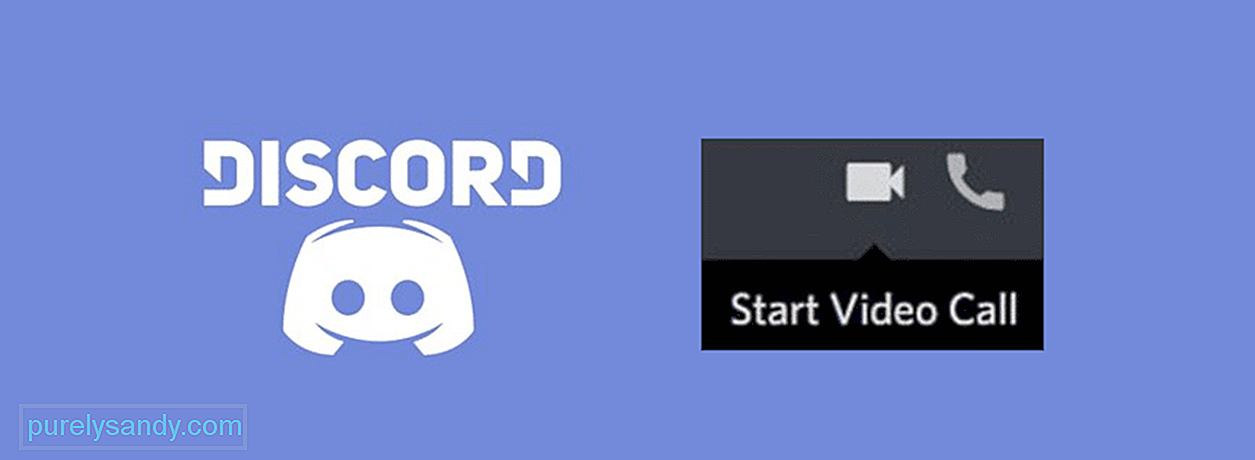 discord -videopuhelu ei toimi
discord -videopuhelu ei toimi Yksi monista hämmästyttävistä ominaisuuksista, joita Discordilla on käyttäjille, on sen videopuhelu. Discordin videopuhelun avulla voit kommunikoida videon kautta suoraan yhden henkilön kanssa tai useiden eri kanssa samanaikaisesti, jos olet pienessä palvelimessa. Voit lisätä paljon ihmisiä ja puhua heidän kanssaan samanaikaisesti, ja se hoitaa melko hyvin, jotta asiat eivät näytä olevan liian täynnä riippumatta siitä, kuinka monta ihmistä liittyy. Kaiken kaikkiaan se on hieno hyödyllinen ominaisuus Discordissa, josta useimmat ihmiset pitävät. p>
Mutta joskus ristiriidat eivät salli sinun olla yhteydessä muihin videopuhelun kautta. Monet ihmiset ovat kohdanneet tämän, mutta sanovat, että ihmiset ovat myös kyenneet keksimään ratkaisuja. Tässä on muutama mainituista ratkaisuista, joita voit käyttää, jos Discord-videopuhelu ei toimi sinulle.
Suositut ristiriitatunnit
Ristiriita ei toimi ollenkaan, kun siellä on melko paljon erilaisia VPN-verkkoja. On todennäköistä, että et pysty saamaan sovelluksen videokeskustoimintoa toimimaan kunnolla tai ollenkaan, koska taustalla on VPN. Sovelluksen takana olevat kehittäjät vahvistivat monta vuotta sitten, että se ei toimi lainkaan VPN: n kanssa, jolla ei ole UDP: tä. Tämä tarkoittaa, että sinun on varmistettava, että tällä hetkellä käyttämässäsi VPN: ssä on UDP.
Voit tarkistaa tämän siirtymällä tällä hetkellä käyttämäsi VPN: n viralliselle verkkosivustolle. Tällä verkkosivustolla annetaan kaikenlaista tietoa VPN-ohjelmistosta sekä siitä, onko siinä UDP. Jos sillä ei ole UDP: tä ja se tukee TCP: tä, Discord ei toimi, kun VPN on käynnissä taustalla. On suositeltavaa poistaa se käytöstä aina, kun haluat käyttää Discordia ja soittaa videopuhelun tai yksinkertaisesti päättää käyttää uutta VPN: ää. Mieluiten sellainen, joka tukee UDP: tä.
Jos yrität saada Discord-videopuhelun ensimmäistä kertaa toimimaan uuden laitteessa, on suositeltavaa tarkistaa sovelluksesi käyttöoikeudet. Varmista, että vahvistat, että Discordissa on käytössä sekä kameran että mikrofonin oikeudet, koska ne molemmat ovat ilmeisesti välttämätön osa ihmisten kanssa käytäviä videopuheluita. Jos niitä ei ole otettu käyttöön, varmista, että otat ne käyttöön ja yritä soittaa Discord-videopuhelu uudelleen. Sovellusoikeuksien tarkistus ja myöntäminen / poistaminen on erilaista laitteesta riippuen. Joten käytä selainta löytääksesi menetelmän käyttämällesi laitteelle.
Tämä on ratkaisu, joka varmasti auttaa sinua, jos edelliset kaksi eivät pystyneet tekemään niin. Sinun tarvitsee vain päästä Discord-videopuheluun. Jos se ei toimi kunnolla, muuta vain alueesi pysyessäsi puhelun sisällä. Huomaat heti, että Discord-videopuhelun laatu on parantunut huomattavasti, ja ominaisuuden pitäisi toimia oikein tämän jälkeen.
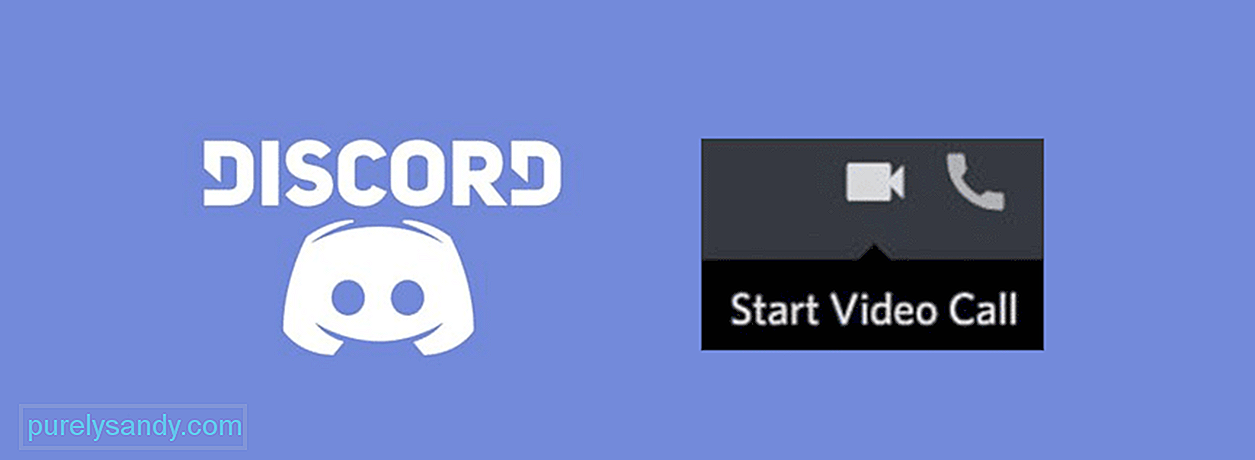
YouTube-video: Kolme tapaa korjata ristiriitainen videopuhelu ei toimi
09, 2025

